文章詳情頁
Linux 網管 123 --- 第5章. 組態 X Window 系統 -1.使用 X-
瀏覽:5日期:2024-01-29 16:45:04
X;Window;系統,又稱作;“X”;(常被很多人誤解為“X-Windows”);是一個;Linux;上的;GUI。和微軟的視窗并 不一樣,X;Window;系統看起來及運作起來有很多不同點。它可以很基本或很先進地運作,可以看起來很漂亮或 很丑陋,很快或很慢;;(其中每一樣都是主觀性質并且在很多使者之間引起像是“Linux;對;Microsoft;NT”這 類爭議)。; 要讓;X;正常工作其圍可以從很簡單到很雜;!;在;Linux;的新使用者中常常被抱怨,而且我自己本身也已經和 組態設定奮戰過無數次了,所以我可以完全理解。幸運地,在新的;Linux;發行版中這類組態已經變得更簡單及更 自動化。事實上,如果您正在使用;Red;Hat;6.1;您可能不需要擔心這個問題。; 雖然在大多數的情況中;X;可以自動地組態,但有些是例外;;;我會建議您先了解或是察明顯示卡的形式及系統所 安裝顯示記憶體的數量,以及顯示器的形式和水平及垂直掃描頻率;(這些資料通常在顯示器的使用手冊上可以查 到,或是可以在;WWW;上找到)。; 使用;X-Configurator;讓;X;Window;系統運作 要讓;X;運作在;Red;Hat;的發行版的下有兩種主要的方法。第一種也是最簡單的方法,是使用;Red;Hat;自己的 ``Xconfigurator'';公用程式。這個公用程式會嘗試去偵測硬體并且用適當的組態設定來安裝合適的;X;軟體。; 如果您在;Xconfigurator;中嘗試各種設定後仍然不成功的話,不仿試試;``xf86config'';這個工具軟體,管其 介面無疑地不如;Xconfigurator;那麼友善或吸引人,但它可以讓您控制組態過程中的更多細節。; 最後,如果您手氣仍然不佳的話,可能需要透過手動編輯;``/etc/X11/XF86Config'';這個檔案變動各種設定。如 果這是事實的話,您可能需要從;Linux;社群尋求協助;(查看;第13章,在哪里可以得到幫助;一節;有關細節)。但 是,放輕松,在大部分情況中;;Xconfigurator;可以勝任工作;!; 在讓;X;正常運作後,您可能會對色彩不夠豐富而感到失望。這是因為;X;預設每畫素色階為;8位元 8-bit;per;pixel;(``bpp'')。您可以使用較高的色階,但是,前題是您的硬體可以支援。; 各種色階列在;``/etc/X11/XF86Config'';這個檔中,并且看起來像這個樣子;:; Subsection;'Display' Depth;;;;;;;24 Modes;;;;;;;'800x600';'1024x768' ViewPort;;;;0;0 Virtual;;;;;1024;768 EndSubsection 上列片段顯示出當使用;24位元色階時所有可能使用的解析度;(800x600;及;1024x768,列在“Modes”之後);;;這些 解析度可以使用;<+>;及;<->;鍵作“即時”切換;。; 小技巧:因為這個緣故,當;X;啟動時會使用最低解析度。如果您和我一樣不喜歡這個性質,只要編輯 ``/etc/X11/XF86Config'';這個檔并且將解析度反過來;;(亦即.“1024x768”;“800x600”).; 當您都設定好後,可以鍵入``startx;--;-bpp;24'';(使用;24位元色階);手動測試每一個色階并且確定;X可以在您想 要的色階下正常工作.); 如果您可以成功地使用一個較高的色階,并且您希望作為預設值,;您需要作一個像下面的 ``/etc/X11/xinit/xserverrc'';檔:; exec;X;:0;-bpp;24 上述的改變會允許;X;使用;24;bits;per;pixel;(如果您遇到困難,試試;16;或;32;以取代;24); 假使您已經正確地組態;;X;,任何使用者只要鍵入;``startx'';就可以開始,;X;GUI;將會啟動,并且當您結束您的 session;并且離開;;X;,您將會返回一般的;Linux;主控臺。; 或者,X;會隨著開機而啟動,并且一直執行;(查看使用;X;桌面管理程式;一節;有關如何達成的相關資訊)。這對於那 些不喜歡黑白且無味的主控臺的使用者,或是那些想可能避免處理命令列;shell;的人而言是很便利的。;
標簽:
Windows系統
排行榜
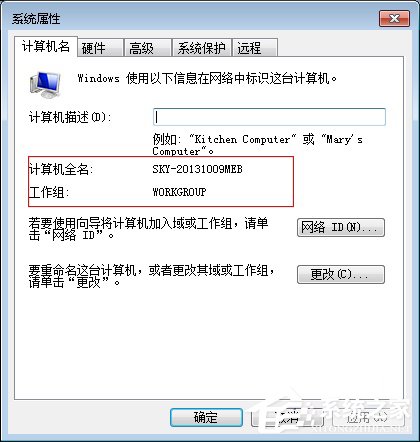
 網公網安備
網公網安備